Kadangkala untuk membuat tulisan diperlukan background agar tulisan terlihat lebih menarik dan menambah nilai estetika dari tulisan tersebut. Trik ter-simpel yang bisa digunakan adalah dengan memasukan sebuah gambar ke dalam tulisan tersebut. Namun, agar tulisan dapat terlihat sebaiknya gambar yang digunakan adalah gambar yang transparan agar tulisan tidak tertutupi oleh gambar sehingga tulisan akan tetap ter-highlight.
Nah, kadang kita sering bingung bagaimana cara untuk mengedit gambar agar menjadi transparan, berikut akan saya jelaskan cara untuk membuat gambar menjadi transparan tanpa perlu menggunakan aplikasi edit gambar yaitu menggunakan software word saja.
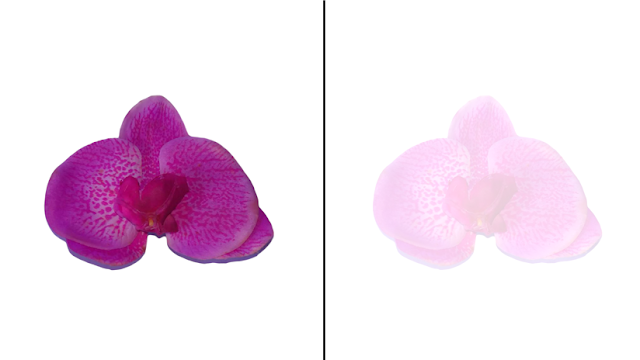 |
| Cara Membuat Gambar Transparan di Word |
Cara Membuat Gambar Transparan di Word
Cara Pertama
1. Siapkan gambar yang ingin dijadikan transparan
2. Masukkan gambar yang ingin diubah menjadi transparan ke
word3. Misalkan disini saya menggunakan gambar seperti gambar di bawah ini
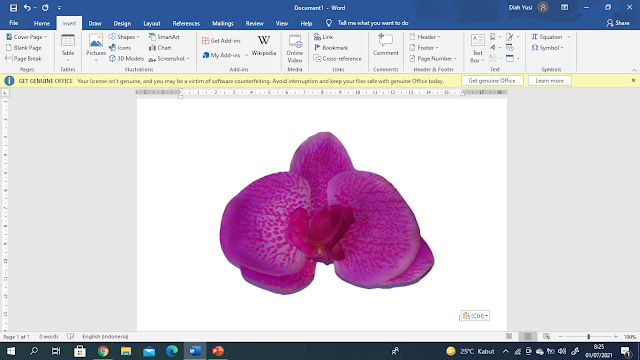 |
| Cara Membuat Gambar Transparan di Word |
4. Klik dua kali gambar yang ingin diedit
5. Maka, akan muncul menu format di bagian atas
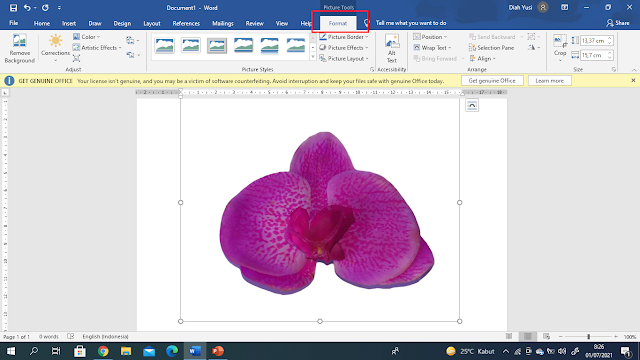 |
Cara Membuat Gambar Transparan di Word |
6. Pada tab adjust klik color, lalu pilih washout
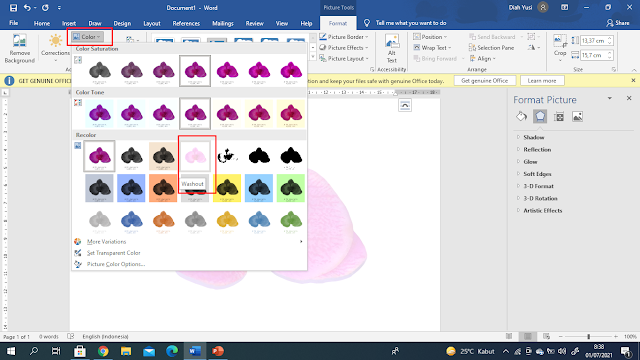 |
| Cara Membuat Gambar Transparan di Word |
7. Maka gambar sudah berubah menjadi gambar transparan
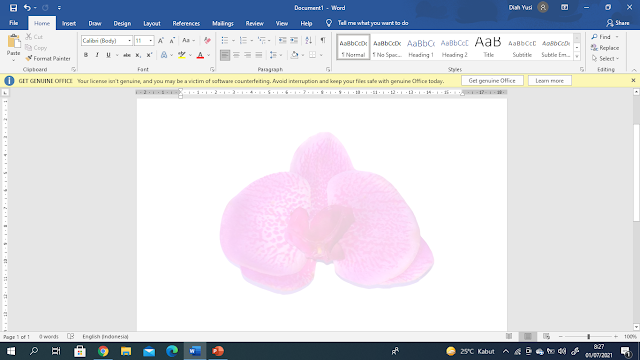 |
| Cara Membuat Gambar Transparan di Word |
8. Jika gambar ingin kalian gunakan untuk keperluan lain, kalian bisa save gambar dengan cara klik kanan gambar, lalu pilih save as picture lalu simpan gambar di file yang kalian inginkan
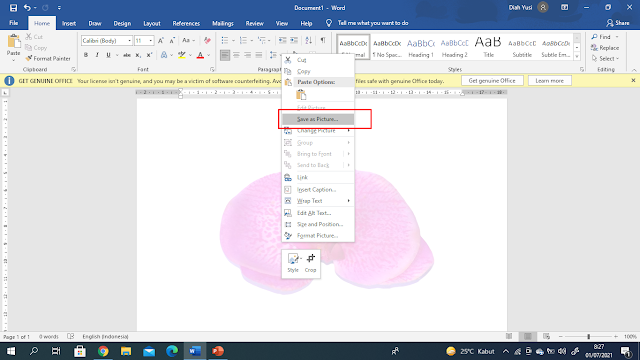 |
| Cara Membuat Gambar Transparan di Word |
Itu merupakan cara membuat gambar transparan untuk cara yang pertama. Hanya saja kekurangannya jika mengedit gambar dengan cara pertama ini, tingkatan tranparannya tidak bisa kita ubah, kita hanya bisa menggunakan tingkatan transparansi secara default dari sofware word saja. Maka dari itu, disini akan saya jelaskan cara kedua untuk membuat gambar menjadi transparan dengan tingkatan yang bisa kita ubah-ubah
Cara kedua
1. Siapkan gambar yang ingin dijadikan transparan
2. Klik Menu Insert, pilih shape rectangle untuk menggambar segiempat
3. Lalu gambarlah segiempat dengan menggunakan perbandingan ukuran yang sama dengan ukuran dari gambar yang ingin diedit
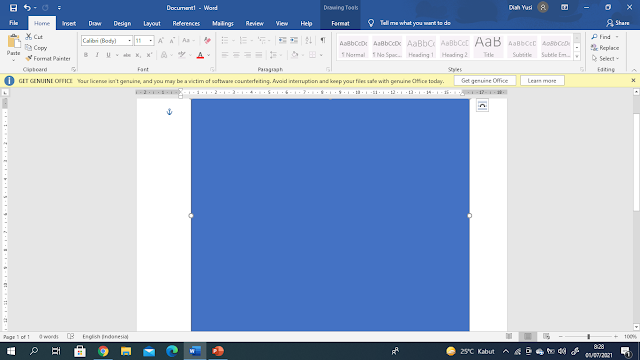 |
| Cara Membuat Gambar Transparan di Word |
4. Klik kanan rectangle, pilih format shape
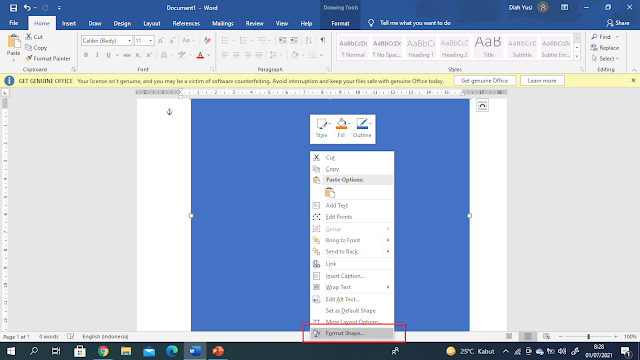 |
| Cara Membuat Gambar Transparan di Word |
5. Untuk pilihan fill, pilih picture or texture fill
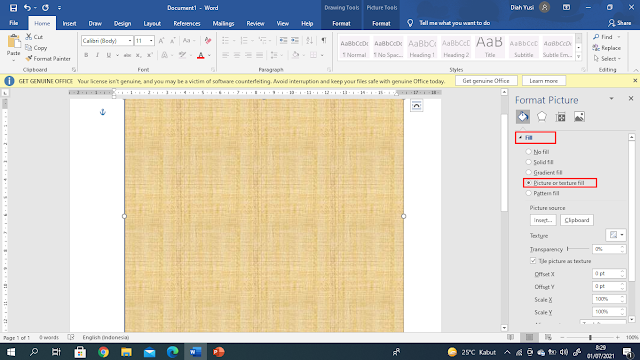 |
| Cara Membuat Gambar Transparan di Word |
6. Klik insert, dan pilih gambar yang ingin diedit
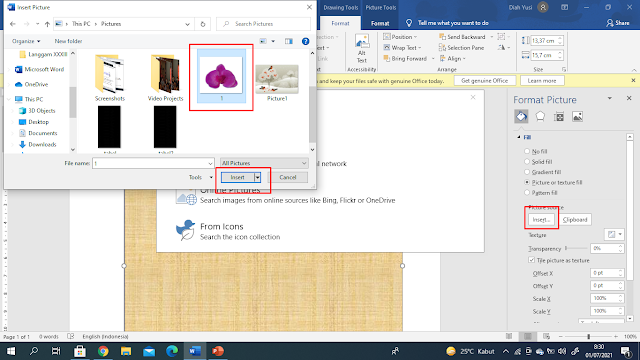 |
| Cara Membuat Gambar Transparan di Word |
7. Maka gambar sudah muncul di word, lalu pada pilihan transparency kalian bisa ubah berapa tingkatan transparansi yang kalian inginkan yaitu dari 0-100%
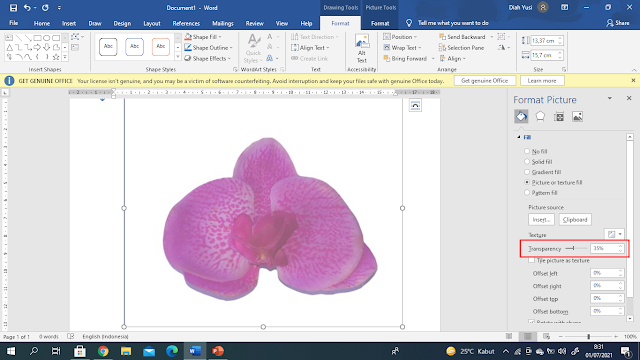 |
| Cara Membuat Gambar Transparan di Word |
Nah itu merupakan tutorial
Cara Membuat Gambar Transparan dengan mudah hanya dengan menggunakan sofware word. Dengan menggunakan sofware word kalian tidak perlu repot-repot untuk menggunakan aplikasi edit foto lainnya untuk mengedit gambar tersebut.
Blog ini berisi tentang pengalaman saya pada aplikasi untuk mahasiswa teknik sipil
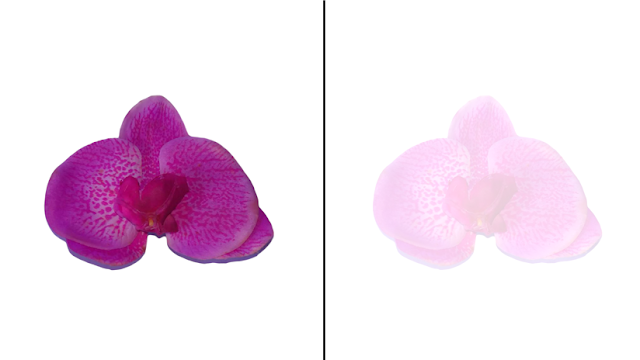
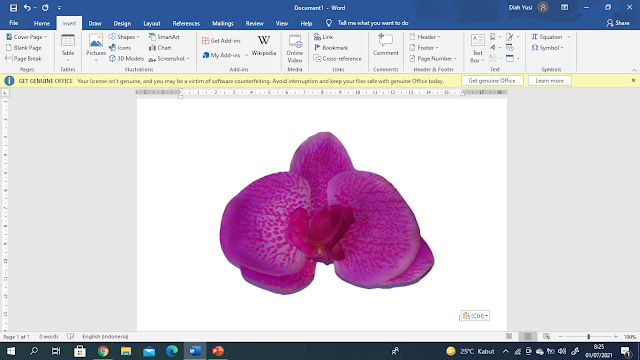
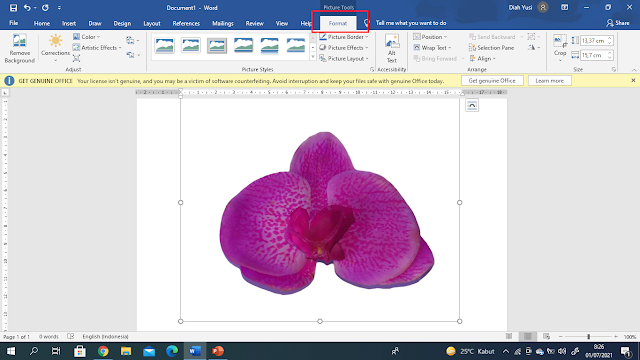
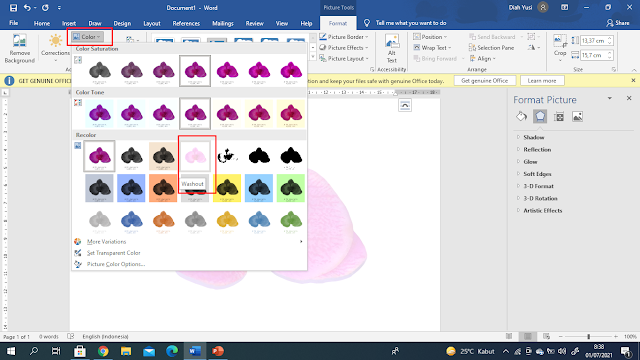
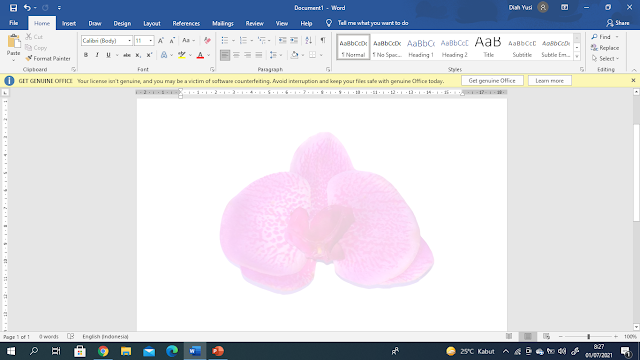
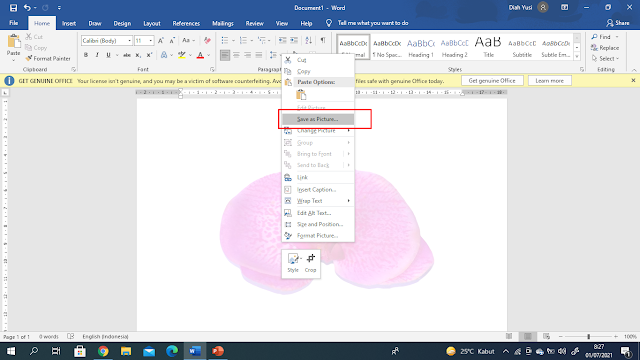
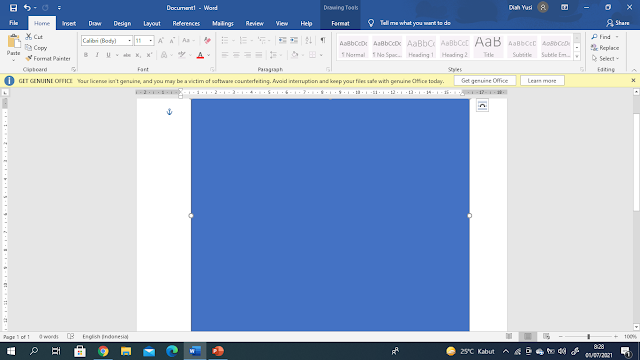
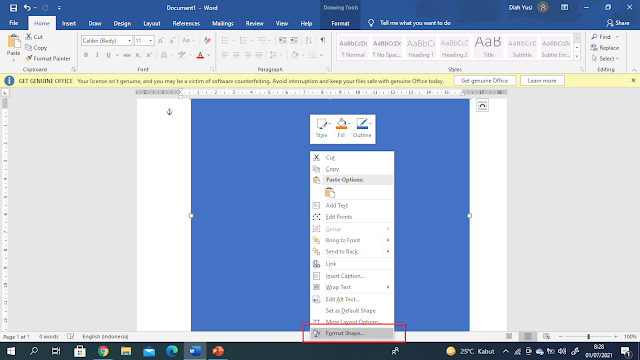
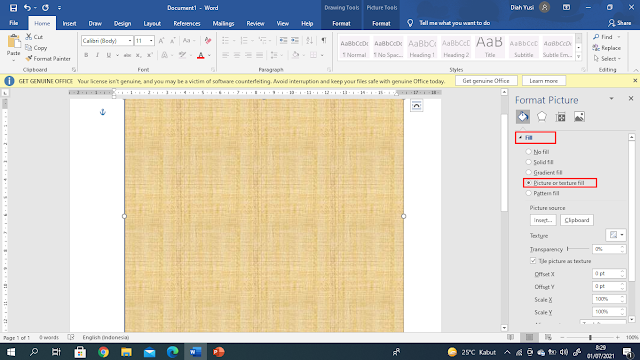
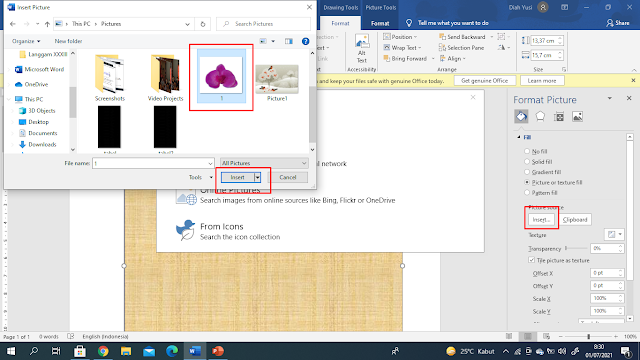
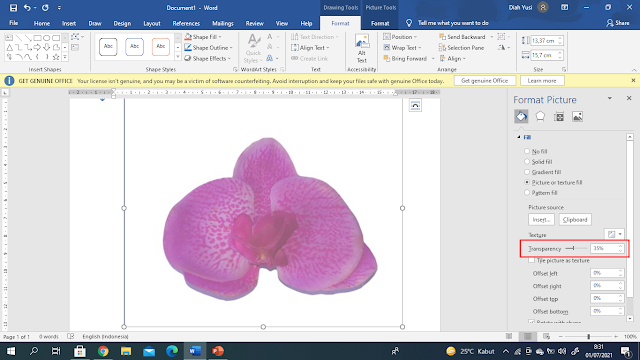
ConversionConversion EmoticonEmoticon